Samsung GALAXY Grand GT-I9082: Интернет и сеть
Интернет и сеть: Samsung GALAXY Grand GT-I9082
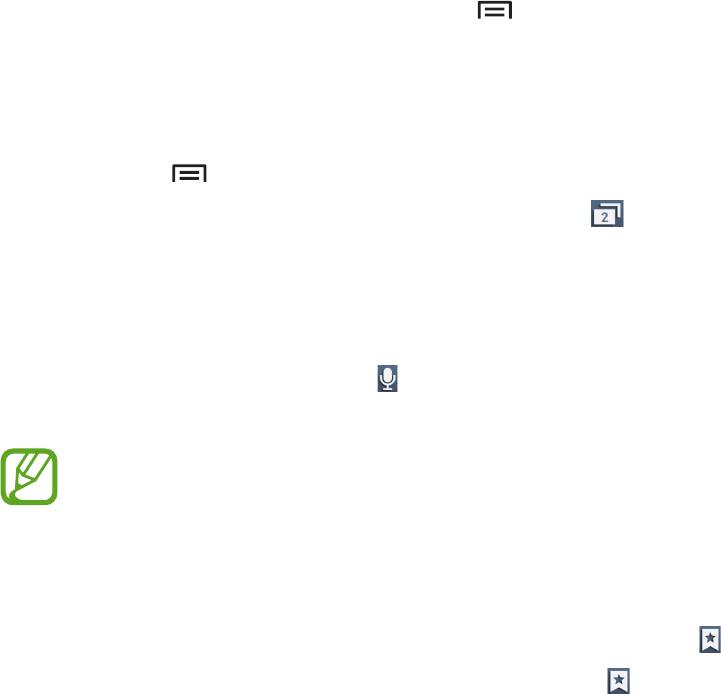
Интернет и сеть
Интернет
Воспользуйтесь этим приложением для просмотра веб-страниц.
Выберите пункт
Интернет
на экране приложений.
Просмотр веб-страниц
Коснитесь поля адреса, введите веб-адрес и выберите пункт
Перейти
.
При просмотре веб-страницы нажмите кнопку
, чтобы сохранить, распечатать или отправить ее
другим пользователям.
Открытие новой страницы
Нажмите кнопку
→
Новое окно
.
Чтобы перейти на другую веб-страницу, коснитесь значка
, прокрутите изображение влево или
вправо и коснитесь страницы для ее выбора.
Голосовой поиск в сети
Коснитесь поля адреса, затем значка , произнесите ключевое слово и выберите одно из
предлагаемых ключевых слов.
Доступность этой функции зависит от региона или поставщика услуг.
Закладки
Чтобы добавить в закладки текущую веб-страницу, коснитесь значка
→
Добавить закладку
.
Чтобы открыть веб-страницу из закладок, коснитесь значка
и выберите нужную страницу.
58
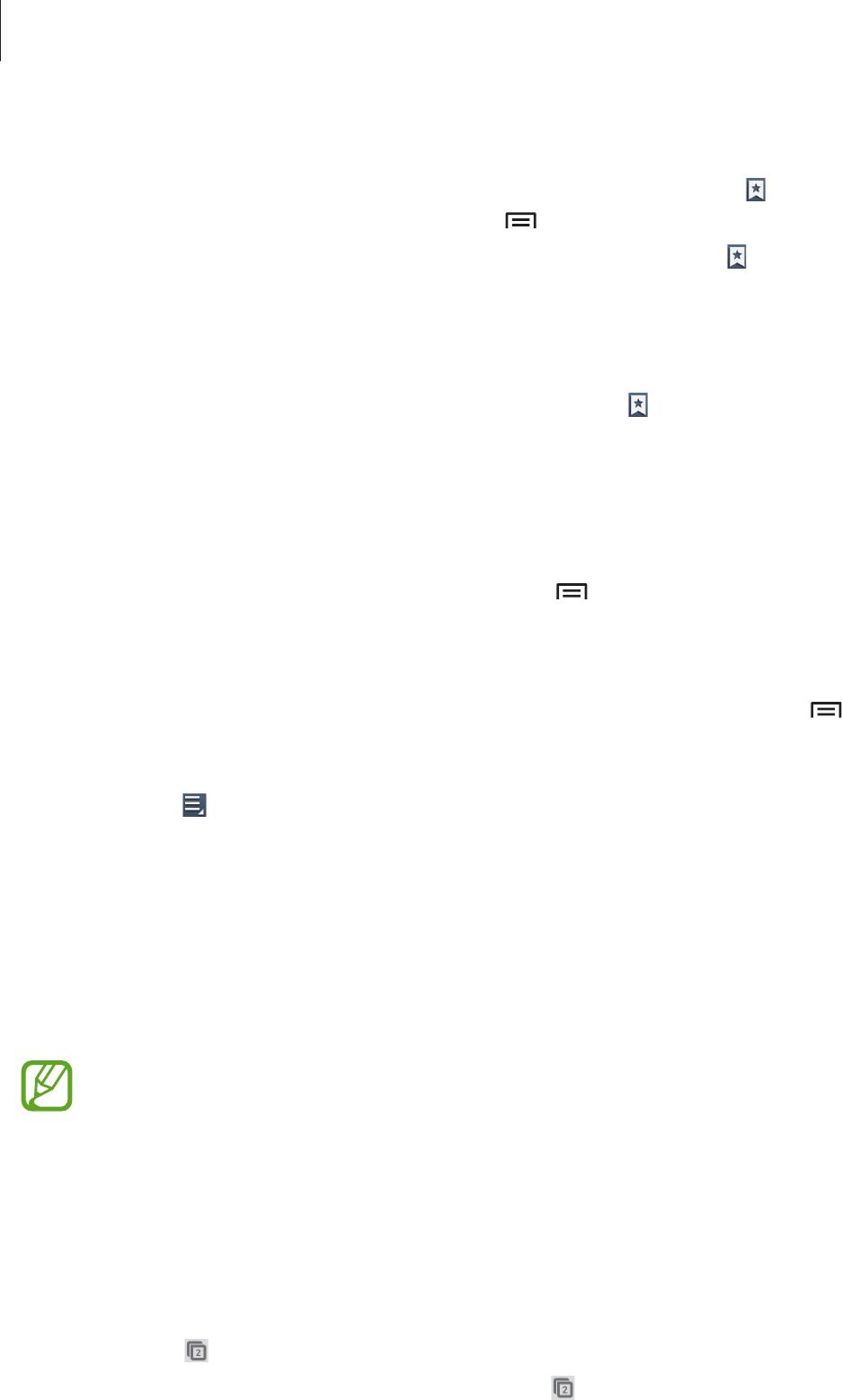
Интернет и сеть
Журнал
Чтобы открыть веб-страницу из списка недавно посещенных, коснитесь значка
→
Журнал
.
Чтобы очистить журнал посещений, нажмите кнопку
→
Очистить журнал
.
Чтобы открыть веб-страницу из списка самых посещаемых, коснитесь значка
→
Журнал
→
Самые посещаемые
.
Сохраненные страницы
Чтобы просмотреть сохраненные веб-страницы, коснитесь значка
→
Сохраненные страницы
.
Ссылки
Коснитесь и удерживайте ссылку на веб-страницу, чтобы открыть ее в новом окне, сохранить или
скопировать.
Чтобы просмотреть сохраненные ссылки, нажмите кнопку
→
Загрузки
.
Обмен веб-страницами
Чтобы поделиться адресом веб-страницы с другими пользователями, нажмите кнопку
→
Отправить страницу
.
Чтобы поделиться фрагментом веб-страницы, коснитесь нужного текста и удерживайте его, затем
коснитесь значка
→
Поделиться
.
Веб-браузер Chrome
Воспользуйтесь данным приложением для просмотра веб-страниц и поиска информации в
Интернете.
Выберите пункт
Chrome
на экране приложений.
Доступность этого приложения зависит от региона или поставщика услуг.
Просмотр веб-страниц
Коснитесь поля адреса, введите веб-адрес или критерий поиска.
Открытие новой страницы
Коснитесь значка
→
Новая вкл.
Чтобы перейти на другую веб-страницу, коснитесь значка и выберите веб-страницу.
59
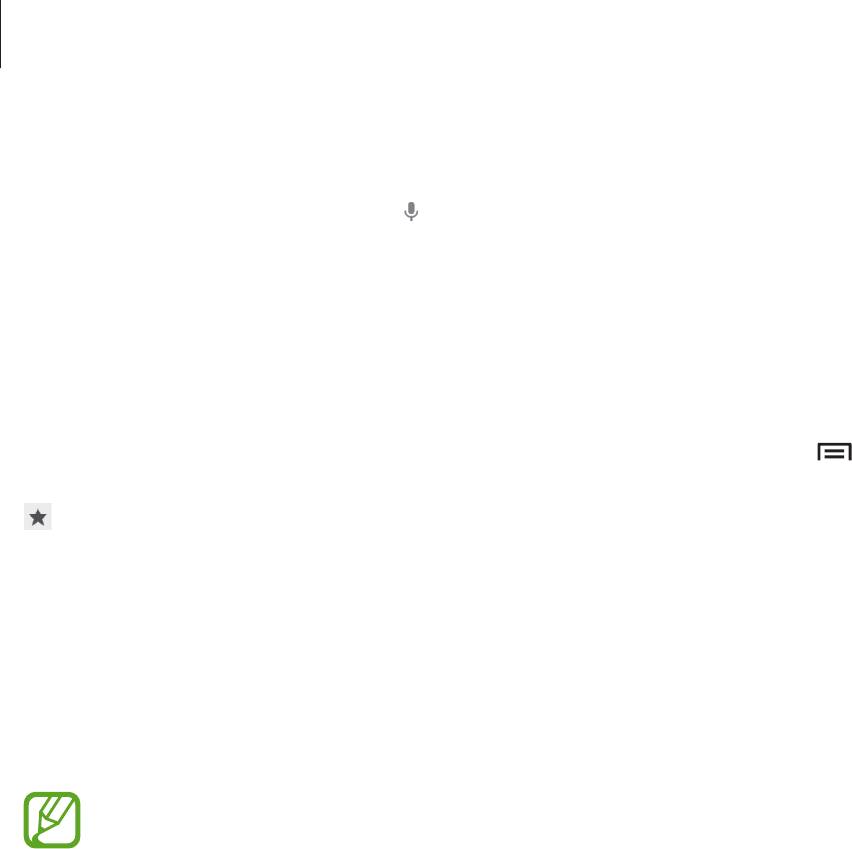
Интернет и сеть
Голосовой поиск в сети
Коснитесь поля адреса, затем значка , произнесите ключевое слово и выберите одно из
предлагаемых ключевых слов.
Синхронизация с другими устройствами
Синхронизируйте открытые вкладки и закладки для использования в веб-браузере Chrome на
другом устройстве, если выполнен вход в ту же самую учетную запись Google.
Чтобы просмотреть открытые вкладки на другом устройстве, нажмите кнопку
→
Другие
устройства
. Выберите веб-страницу для открытия. Чтобы просмотреть закладки, коснитесь значка
.
Bluetooth
С помощью связи Bluetooth можно создать прямое беспроводное соединение между двумя
устройствами на коротком расстоянии. Благодаря связи Bluetooth можно обмениваться данными и
медиафайлами с другими устройствами.
•
Компания Samsung не несет ответственности за потерю, перехват или
несанкционированное использование данных, отправленных или полученных с
помощью Bluetooth.
•
Убедитесь, что вы обмениваетесь данными с надежным устройством, имеющим
надлежащий уровень безопасности. Если между устройствами есть препятствия,
дальность действия может уменьшиться.
•
Некоторые устройства, в частности те, для которых компания Bluetooth SIG не
проводила испытаний или которые не были одобрены по результатам таких испытаний,
могут быть несовместимы с устройством.
•
Запрещается использовать связь Bluetooth в противоправных целях (например,
распространение пиратских копий файлов или незаконный перехват разговоров в
коммерческих целях).
Компания Samsung не несет ответственности за последствия такого использования
связи Bluetooth.
Чтобы включить связь Bluetooth, на экране приложений выберите пункт
Настройки
→
Bluetooth
и
перетащите переключатель
Bluetooth
вправо.
60
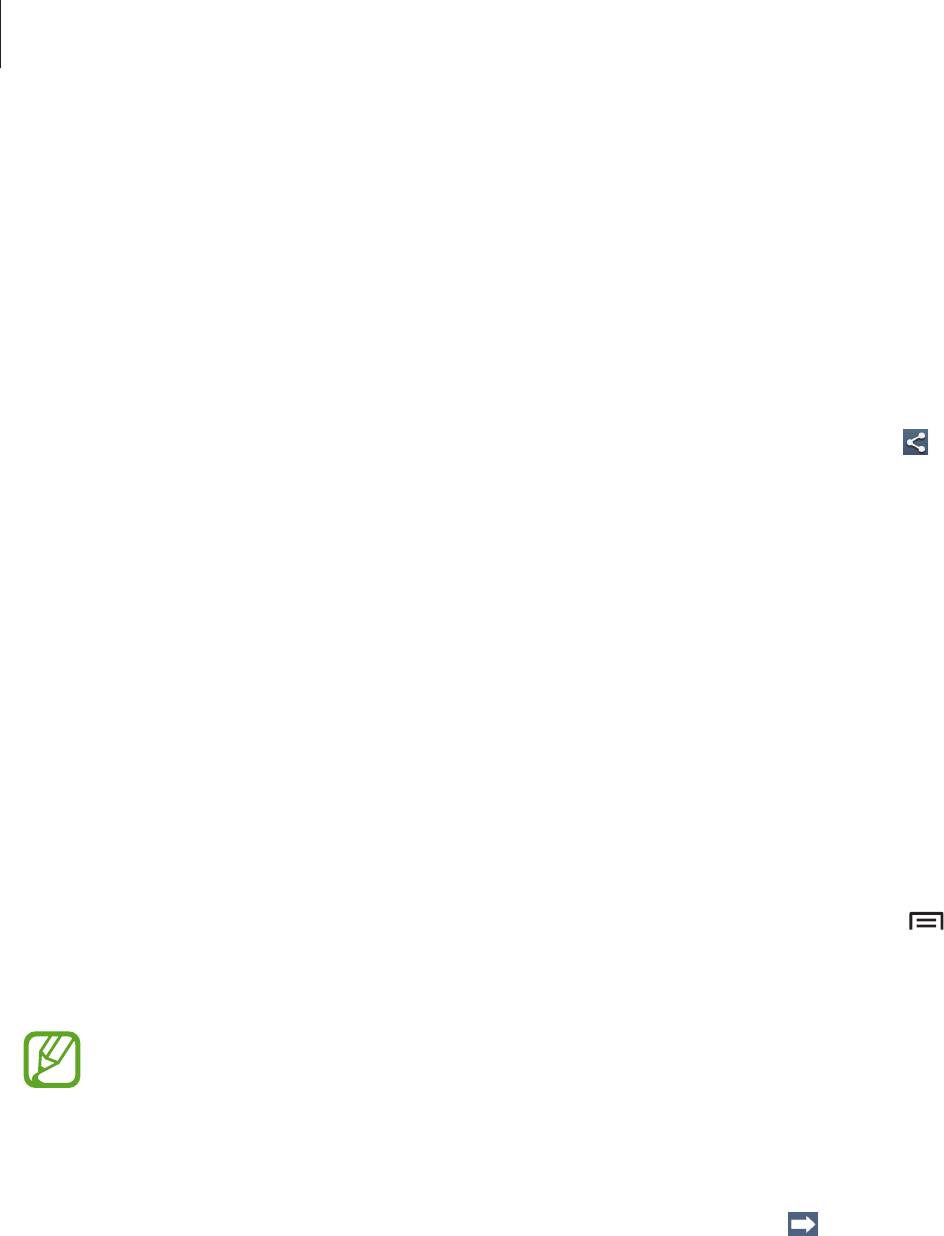
Интернет и сеть
Подключение к другим устройствам Bluetooth
На экране приложений выберите пункт
Настройки
→
Bluetooth
→
Поиск
, после чего появится
список обнаруженных устройств. Выберите устройство, к которому требуется подключиться, и
примите автоматически созданный пароль для обоих устройств.
Отправка и получение данных
Множество приложений поддерживают передачу данных по Bluetooth. Один из примеров
—
Галерея
. Откройте приложение
Галерея
, выберите изображение, коснитесь значка
→
Bluetooth
и выберите одно из подключенных устройств Bluetooth. После этого примите
запрос проверки подлинности Bluetooth на другом устройстве, чтобы получить изображение.
Переданный файл будет сохранен в папке
Bluetooth
. Полученный контакт будет сохранен в списке
контактов автоматически.
AllShare Play
C помощью этого приложения можно воспроизводить содержимое, сохраненное на различных
устройствах, через Интернет. Также можно воспроизвести и отправить любой файл с любого
устройства на другое устройство или на сервер веб-хранилища.
Для использования этого приложения следует войти в вашу учетную запись Samsung и
зарегистрировать не менее двух устройств в качестве файловых серверов. Способы регистрации
зависят от типа устройства. Для получения дополнительных сведений нажмите кнопку
→
Вопросы и ответы
.
Выберите пункт
AllShare Play
на экране приложений.
Доступность этого приложения зависит от региона или поставщика услуг.
Отправка файлов
Выберите устройство или веб-хранилище и файл, а затем коснитесь значка .
61
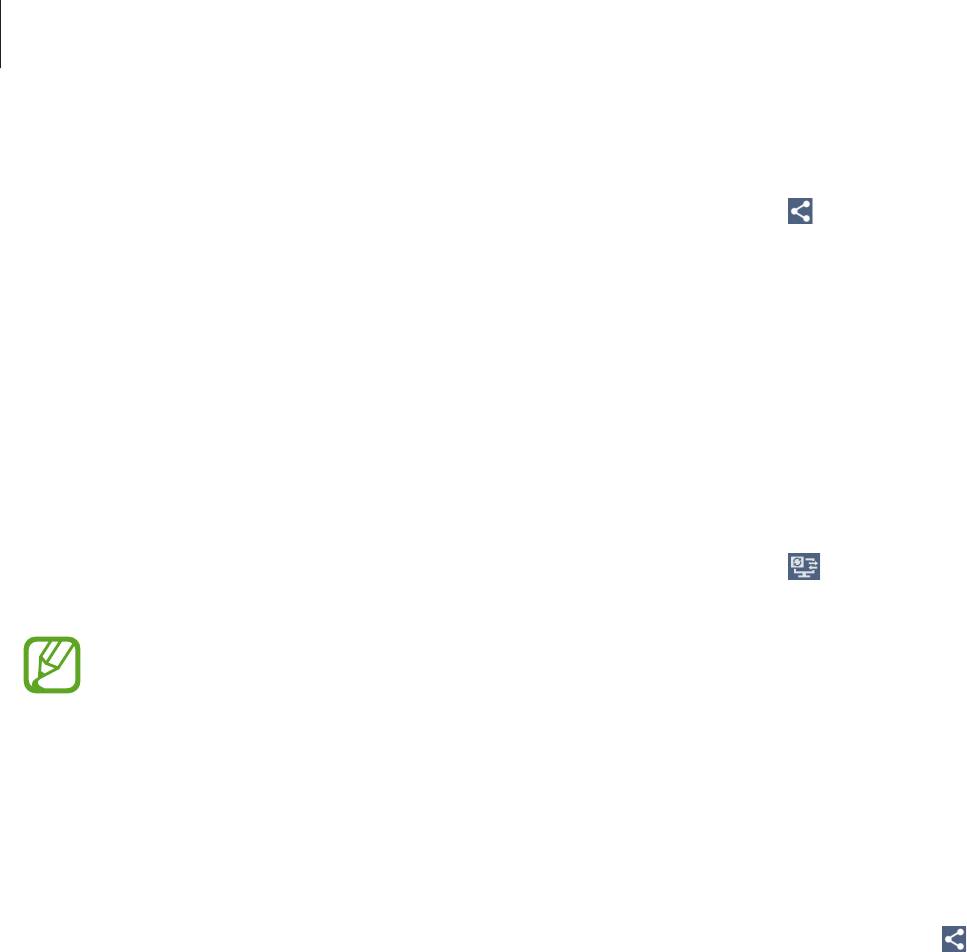
Интернет и сеть
Обмен файлами
Выберите устройство или веб-хранилище и файл, а затем коснитесь значка и воспользуйтесь
следующими опциями.
•
Group Play
: обмен изображением на экране с различными устройствами, подключенными к
той же сети Wi-Fi.
•
Отправить ближайшим пользователям
: обмен файлами с находящимися неподалеку
устройствами с включенной функцией AllShare Play.
•
/
/
Flickr
/
Picasa
: загрузка файлов на веб-сайты социальных сетей.
Воспроизведение файлов на удаленном устройстве
Выберите устройство или веб-хранилище и файл, а затем коснитесь значка и выберите
устройство.
•
Поддерживаемые форматы файлов зависят от устройств, подключенных в качестве
медиаплеера.
•
Некоторые файлы могут буферизоваться при воспроизведении в зависимости от
сетевого подключения.
Функция Group Play
Обмен изображением на экране с различными устройствами, подключенными к той же сети Wi-Fi.
Выберите категорию мультимедиа и файлы с помощью флажков, а затем коснитесь значка
→
Group Play
. Введите PIN-код и выберите пункт
Готово
для включения функции Group Play. На
другом устройстве подключитесь к Group Play с помощью PIN-кода.
Управление содержимым на сервере веб-хранилища
Выберите сервер веб-хранилища, а затем просматривайте ваши файлы и управляйте ими.
62
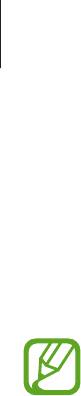
Интернет и сеть
Group Play
С помощью этого приложения можно обмениваться изображениями, документами и
музыкальными файлами с устройствами, подключенными к этой же сети Wi-Fi.
Выберите пункт
Group Play
на экране приложений.
Доступность этого приложения зависит от региона или поставщика услуг.
Обмен файлами
Выберите пункт
Обмен фото
,
Поделиться документом
или
Обмен музыкой
, укажите файлы
1
для обмена и выберите пункт
Готово
.
Введите PIN-код и выберите пункт
OK
.
2
Присоединение к группе Group Play
В меню
Вступить
выберите другое устройство, введите PIN-код и выберите пункт
Да
.
63


